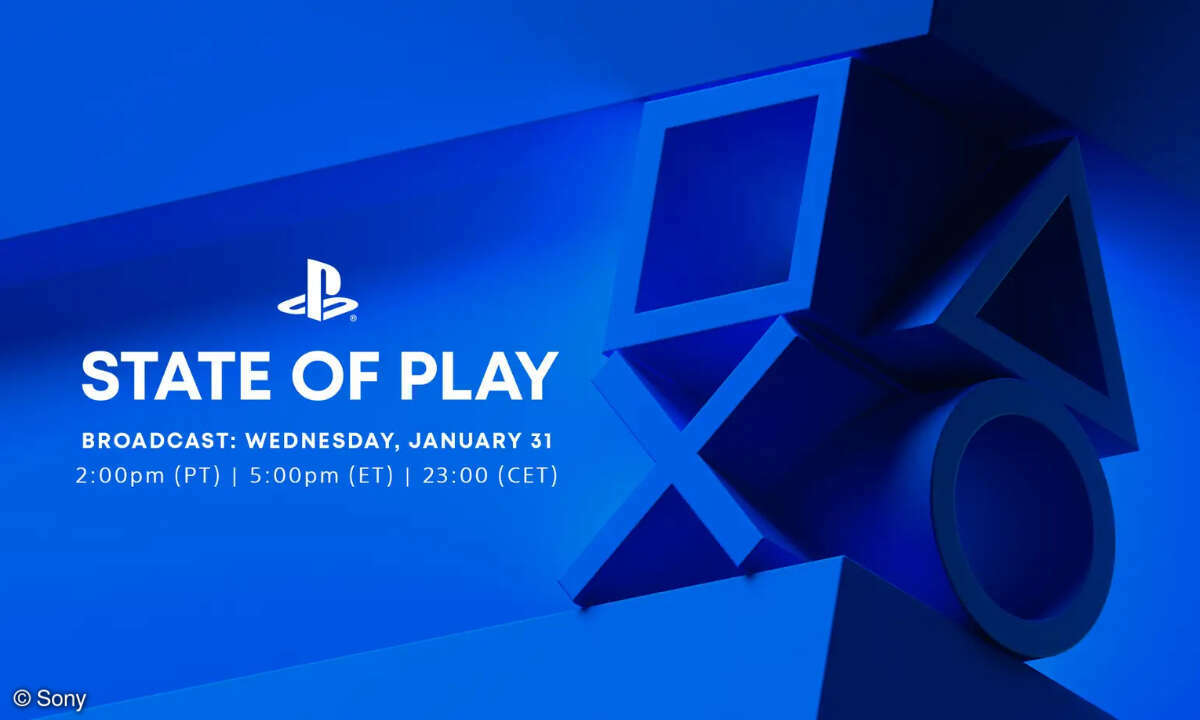PS5: Spiele & Speicherstände von PS4 übertragen
Sie suchen nach einer Möglichkeit, Savegames von der PS4 auf die PS5 zu übertragen? Wir zeigen drei unterschiedliche Methoden, wie Sie das bewerkstelligen.

Die Playstation 5 hat sich laut Sony mittlerweile über 10 Millionen Mal verkauft. Einige Besitzer der neuen Konsole haben aber sicherlich nicht nur die eine Konsole, sondern besitzen noch eine PS4 oder PS4 Pro zuhause, auf der sich alle ihre aktuellen Spielstände befinden.Sollten Sie dazu gehören...
Die Playstation 5 hat sich laut Sony mittlerweile über 10 Millionen Mal verkauft. Einige Besitzer der neuen Konsole haben aber sicherlich nicht nur die eine Konsole, sondern besitzen noch eine PS4 oder PS4 Pro zuhause, auf der sich alle ihre aktuellen Spielstände befinden.
Sollten Sie dazu gehören und sich fragen, wie Sie Ihre alten Daten von der Playstation 4 auf die Playstation 5 übertragen können, erfahren Sie mehr dazu in diesem Praxistipp.
Erste Schritte
Vorab ein Hinweis: Von Ihnen übertragene Daten werden auf der alten Konsole nicht gelöscht. Sie kopieren lediglich die Informationen über Nutzerdaten, Spielstände, Trophäen oder ganze Spieleinstallationen auf Ihr neues Gerät. Das kann besonders bei der Ersteinrichtung der Konsole von Nutzen sein. Wenn Sie ihre PS5 zum ersten Mal anschalten, erscheint die Option zur Datenübertragung deshalb automatisch.
Bei beiden Geräten sollte die Systemsoftware auf dem aktuellen Stand sein. Sollte das nicht der Fall sein, aktualisieren Sie diese bitte zuerst auf die neueste Version.
Außerdem sollten Sie sich auf beiden Geräten mit demselben PSN-Konto anmelden. Die Internetverbindung sollte zudem über dasselbe Netzwerk stattfinden, wenn Sie Ihre Daten über das Internet übertragen wollen. Dabei ist es egal, ob Sie über LAN-Kabel oder WLAN verbunden sind. Allerdings kann die Übertragung per WLAN etwas mehr Zeit in Anspruch nehmen.
Datenübertragung von PS4- auf PS5-Konsolen
Möglichkeit 1: Übertragung per Internet
Verbinden Sie Ihre PS5- und PS4-Konsole mit demselben Netzwerk. Sowohl drahtlose als auch die Verbindung über Kabel funktioniert hier. Sie können auch beide Konsolen miteinander durch ein LAN-Kabel verbinden und eine Konsole drahtlos mit dem Internet verbinden. Die Übertragung läuft dann schneller, als wenn beide Konsolen per WLAN mit dem Internet verbunden sind.
Sollten Sie sich nicht mehr bei der Ersteinrichtung ihrer Konsole befinden und erst später ihre Daten übertragen, finden Sie diese Option unter „Einstellungen -> System -> Systemsoftware -> Datenübertragung -> Fortfahren“. Lesen Sie die Hinweise aufmerksam durch, wählen Sie die gewünschte Konsole mit ihren zu übertragenden Daten aus und folgen Sie den Anweisungen.
Sie können auch auswählen, welche Daten übertragen werden sollen, wenn Sie beispielsweise nicht alle Speicherstände auf ihrer PS5 brauchen. Mit der Betätigung von „Übertragung starten“ kann es losgehen. Die Konsole wird im Laufe der Übertragung neu gestartet, Sie sollten ansonsten davon ablassen, die Konsole selbst an- oder auszuschalten.
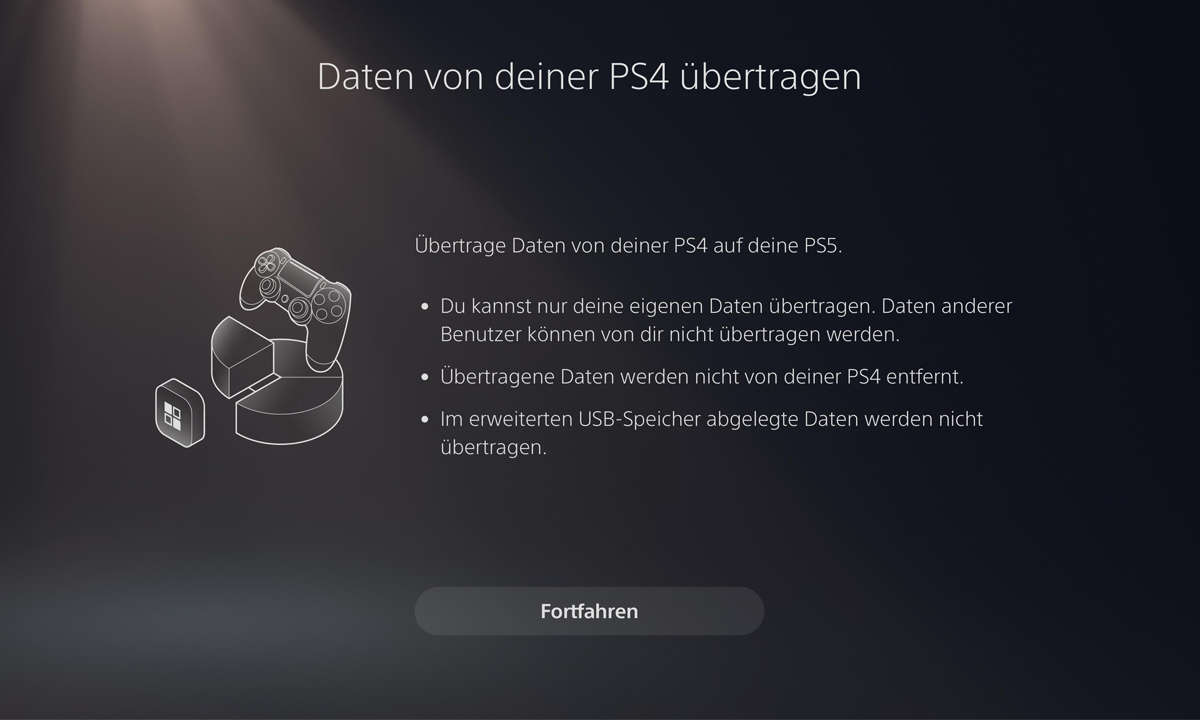
Möglichkeit 2: Übertragung per Cloud
Sie können auch auf Ihre Speicherstände über die Cloud zugreifen, sofern Sie PS-Plus Mitglied sind und ihre Daten in der Cloud gespeichert haben. Achten Sie darauf, dass die Daten alle aktuell sind. Auf der Playstation 4 können Sie unter „Einstellungen > Verwaltung von Anwendungsspeicherdaten > Gespeicherte Daten im Systemspeicher“ die Option „In den Online-Speicher hochladen“ und haben alle Ihre Daten griffbereit. Dann können Sie Ihre Daten auf die PS5 übertragen.
Hierfür wählen Sie in den Einstellungen „Gespeicherte Daten und Spiel-/App-Einstellungen > Daten speichern (PS4)“. Dort gibt es die Option „Cloud-Speicher“. Wählen Sie diese aus und fügen alle Speicherstände der neuen Konsole hinzu. Ganze Spieleinstallationen lassen sich so natürlich nicht kopieren.
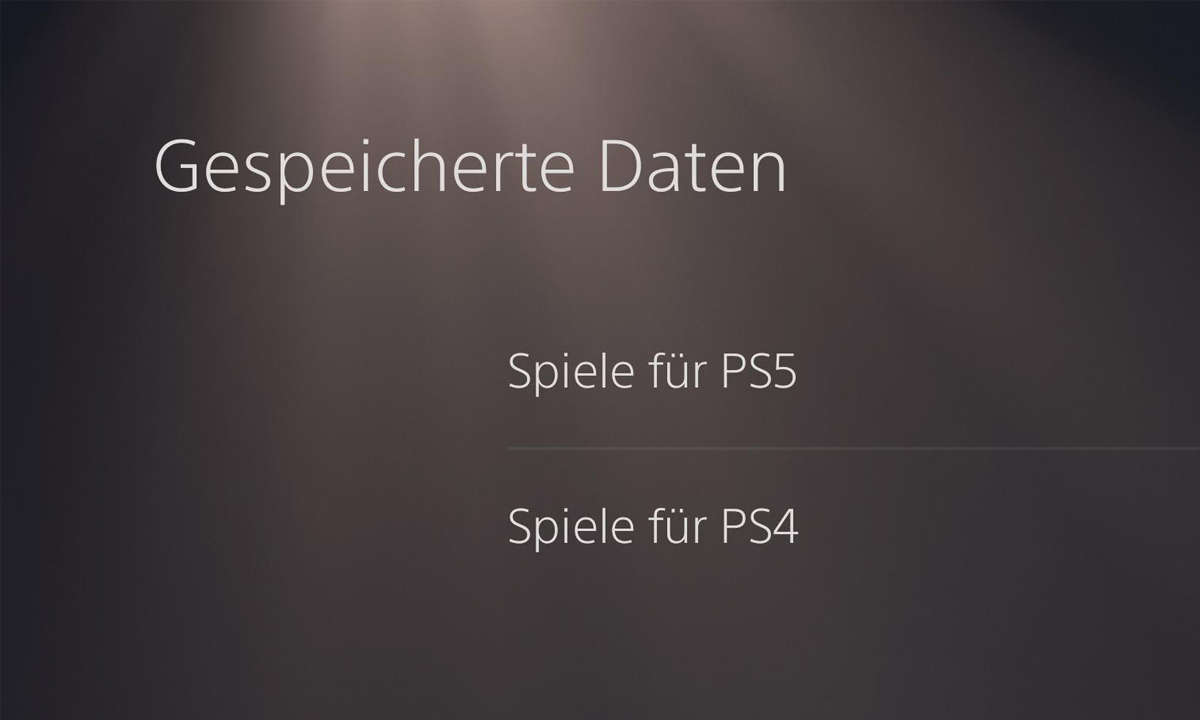
Möglichkeit 3: Übertragung per USB oder externem Speicher
Alternativ können Sie auch Daten von einer Konsole zur anderen mit einem externen Speichermedium übertragen. Dafür eignen sich auch USB-Sticks, sofern diese genügend Speicherplatz besitzen.Auf Ihrer Playstation 4 wählen Sie zunächst in den Einstellungen die Option „Verwaltung gespeicherter Daten“ und dann „Gespeicherte Daten im Systemspeicher“. Sie finden hier die Option „auf USB-Speichergerät kopieren“. Kopieren Sie die Daten auf Ihr Speichergerät und entfernen Sie es, sobald die Übertragung abgeschlossen ist.
Danach können Sie den USB-Stick bzw. Ihr gewähltes Speichermedium an Ihre PS5 anschließen. Die Übertragung der Daten erfolgt allerdings nicht automatisch, sondern muss manuell erfolgen.
Unter „Einstellungen > Gespeicherte Daten und Spiel-/App-Einstellungen > Gespeicherte Daten (PS4)“ können Sie „USB-Laufwerk“ und schließlich „auf Konsolenspeicher kopieren“ auswählen, bestätigen und die Übertragen somit starten. Im Anschluss sollten alle Daten auf Ihrer neuen Konsole bereit sein.